La peor parte de comprar un teléfono nuevo es mover todo el contenido de tu teléfono anterior. Si fue a una tienda y compró un nuevo Galaxy S7, es muy probable que alguien allí tuviera un dispositivo que les ayuda a hacerlo por usted, pero hoy en día muchos de nosotros compramos en línea para hacer que la compra de un teléfono sea un poco más sin complicaciones. Si eso suena como usted, Samsung Smart Switch es algo que debe echar un vistazo.
Está integrado en la configuración del Galaxy S7 (busque en la sección Copia de seguridad y restauración) y funciona si su teléfono anterior estaba ejecutando Android, iOS o Mora. Es en realidad fácil de usar y la aplicación lo guía a través de todo, sin importar de qué teléfono venga. Todas sus fotos, música, videos, registros de llamadas y mensajes se mueven en un proceso rápido y fácil. Si viene de otro teléfono Samsung con Android, incluso puede mover las aplicaciones Galaxy y sus datos, al igual que usar Samsung Kies desde una computadora para hacer el intercambio. Incluso si pasó rápidamente la configuración de restauración cuando configuró su Galaxy S7 por primera vez, aún puede iniciar Smart Switch y probarlo.
Aquí hay algunos consejos para ayudarle a empezar
Necesitas una forma de que los teléfonos se comuniquen entre sí

La aplicación Smart Switch ya está dentro de su Galaxy S7, pero para obtener contenido de su teléfono anterior, debe tener una forma en que los dos puedan comunicarse entre sí.
- Para Android, descargue el Interruptor inteligente móvil aplicación de Google Play en su teléfono antiguo.
- Para un iPhone, necesitará el cable de 30 pines o el cable lightning y el adaptador de su caja (más sobre eso más adelante). Verificar este video de Samsung para ver el proceso en acción.
- Para un BlackBerry, deberá visitar una URL para obtener la aplicación que necesita. Usa este enlace para dispositivos BB 7. Usa este enlace para dispositivos BB 10. Instale la aplicación que descargue de la forma habitual.
Después de eso, inicie Smart Switch en su Galaxy S7 y siga las sencillas instrucciones.
Si viene desde otro teléfono Android, puede usar Smart Switch de forma inalámbrica. Pero hay una mejor manera de usar el adaptador USB incluido.
Para Smart Switch, el pequeño adaptador de su caja es genial
Dentro de la caja en la que vino tu Galaxy S7, encontrarás un pequeño adaptador USB blanco. Está en el cubículo con el bloque de alimentación y el cable USB.
Para usarlo, lo conectas al puerto microUSB de tu Galaxy S7. Inserte el cable USB suministrado en el otro extremo y conecte el lado microUSB del cable a su teléfono anterior.
El pequeño adaptador es un adaptador de host USB y permite que los dos teléfonos se comuniquen entre sí a través de la aplicación Smart Switch. Esto es mucho mejor que usar Bluetooth o Wi-Fi directo (es más estable y rápido que una conexión inalámbrica) y tienes que usarlo si vienes de un iPhone o un BlackBerry.
También es un pequeño dispositivo genial por derecho propio cuando terminas de mover todo.
Ese pequeño adaptador hace mucho más
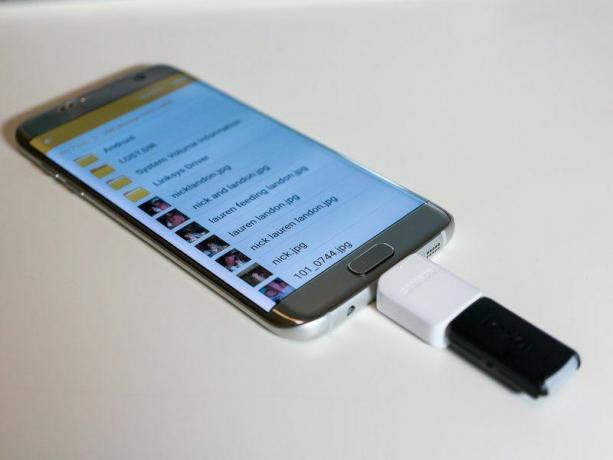
¡Haz un seguimiento de esa pequeña caja blanca! Incluso si nunca usa Smart Switch para transferir datos, puede usarlo para conectar otros dispositivos USB compatibles a su Galaxy S7.
Funciona muy bien con memorias USB, lectores de tarjetas SD y discos duros USB si desea acceder a una tonelada de almacenamiento a través del administrador de archivos integrado. También puede permitirle usar un teclado cuando está escribiendo un correo electrónico largo o usar un mouse USB con su teléfono, o ambos con un adaptador de ratón/teclado USB inalámbrico. Incluso se puede usar con algunos controladores de juegos USB genéricos.
¿La cosa más genial? Puede cargar dispositivos USB como auriculares o incluso otro teléfono directamente desde su Galaxy S7. ¡Ponga esa gran batería en el borde para un buen uso!
Recuerda cuánto almacenamiento tienes

Si va a intentar mover todo desde un iPhone de 128 GB o Galaxy S6, es posible que no tenga suficiente espacio en su Galaxy S7. La aplicación Smart Switch le dirá cuánto espacio tiene para mover sus cosas y usará el tarjeta SD para las cosas cuando puede, pero solo si su Galaxy S7 tiene suficiente espacio libre en total.
La mayoría de las veces no habrá ningún problema aquí, pero si su teléfono anterior está repleto de imágenes, documentos y videos, deberá asegurarse de tener una tarjeta SD lo suficientemente grande.
Eso es parte de lo que hace cuando busca en el contenido que puede transferir. Preste atención, y si necesita sacar algunas cosas importantes de su antiguo teléfono, ¡hágalo primero en una computadora!
¿Tu antiguo teléfono es *realmente* antiguo?

Esto se aplica tanto al uso de Smart Switch como a la transferencia de cosas de las que hizo una copia de seguridad a través de su cuenta de Samsung.
Si el teléfono del que proviene tiene más de unos pocos años, no podrá transferir todo, y no debería hacerlo.
Tengo una copia de seguridad antigua en los servidores de Samsung de un Galaxy S4. Puedo importar contactos, registros de llamadas telefónicas y mensajes usando mi cuenta de Samsung y la función de restauración, pero a mi Galaxy S7 no le gustó mucho. Las cosas han cambiado en los últimos años y los datos de mi antiguo S4 no son totalmente compatibles con mi S7 edge. Tanto la aplicación de mensajería como el marcador del teléfono se congelan y fallan si importo esos datos antiguos.
Las imágenes se transfirieron muy bien, y eso es probablemente lo más importante para mí. Pero si necesita mantener un registro de algo como un antiguo hilo de SMS, lo mejor que puede hacer es tomar una foto de la pantalla o imprimir los mensajes, más vale prevenir que curar.
Si intentas esto y las cosas salen mal, no te preocupes. Su teléfono no se rompió y todo lo que necesita hacer es restablecer todo de fábrica a través de la configuración y comenzar de nuevo. La próxima vez, asegúrese de no mover esos datos antiguos a su nuevo teléfono.
Smart Switch es realmente fácil
Tiene la opción de usar Smart Switch durante la configuración inicial de su nuevo Galaxy S7, o puede usarlo en cualquier momento desde la configuración.
No es magia: no puede mover aplicaciones de iPhone a su nuevo Android (o aplicaciones de BlackBerry), aunque sugerirá reemplazos adecuados de Google Play.
También hay un límite de compatibilidad con datos de versiones anteriores de Android para su aplicación de mensajes o registros de llamadas. Eso debe entenderse: Android ha recorrido un largo camino en los últimos años.
Pero por las cosas que tu poder transfiera desde cualquier teléfono (videos, imágenes, documentos y música) es realmente fácil y funciona muy bien. Es especialmente útil si no tienes una computadora o no quieres instalar Samsung Kies, y es mucho mejor que tratar de enviar todo por correo electrónico de un teléfono a otro.
Las aplicaciones simples de transferencia de contenido son una gran idea, y con la última versión de Samsung Smart Switch es fácil y confiable.
